Wix 동영상: 요소를 동영상 또는 채널에 링크하기
1 분
텍스트, 버튼 또는 이미지와 같은 요소를 Wix 동영상 플레이어의 동영상 또는 채널에 링크하세요.
1 단계 | 동영상 또는 채널에서 공유 허용하기
- 에디터로 이동합니다.
- Wix 동영상 플레이어 요소를 클릭합니다.
- 설정을 클릭합니다.
- 플레이어 탭을 클릭합니다.
- 동영상 재생 시 표시 정보 섹션에서 공유 아이콘을 선택합니다.
- 사이트를 게시합니다.
2 단계 | 동영상 또는 채널에 요소 링크하기
- 라이브 사이트 동영상 또는 채널에서 공유 아이콘을 클릭합니다.
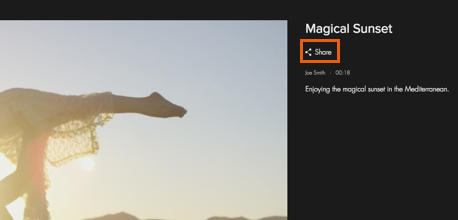
- 링크 복사를 클릭합니다.
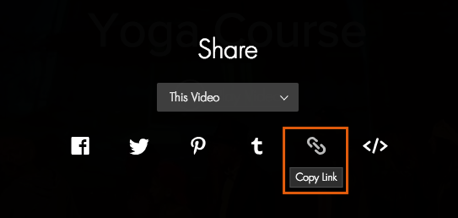
- 에디터에서 링크를 추가하고자 하는 요소(버튼, 텍스트, 이미지 등)로 이동합니다.
- 웹 주소를 선택한 후 웹사이트 주소(URL) 입력란에 링크를 붙여넣습니다.
- 완료를 클릭합니다.
중요!
링크된 채널 또는 링크된 동영상 플레이어를 다시 추가할 경우 공유 URL이 변경되므로, 권장하지 않습니다.

